Linux -Docker
对比虚拟机与Docker
docker-compose 文档:
https://docs.docker.com/compose/compose-file/
大全:https://blog.csdn.net/freeking101/article/details/101385170
Docker守护进程可以直接与主操作系统进行通信,为各个Docker容器分配资源;它还可以将容器与主操作系统隔离,并将各个容器互相隔离。虚拟机启动需要数分钟,而Docker容器可以在数毫秒内启动。由于没有臃肿的从操作系统,Docker可以节省大量的磁盘空间以及其他系统资源。
说了这么多Docker的优势,大家也没有必要完全否定虚拟机技术,因为两者有不同的使用场景。虚拟机更擅长于彻底隔离整个运行环境。例如,云服务提供商通常采用虚拟机技术隔离不同的用户。而Docker通常用于隔离不同的应用,例如前端,后端以及数据库。
https://www.cnblogs.com/pyyu/p/9485268.html
docker 安装地址迁移
docker开始迁移
查看当前docker的Root Dir
# docker info | grep "Docker Root Dir"
cd /var/lib/docker
停止docker服务
systemctl stop docker
mkdir -p /data/docker/lib/docker
利用rsync同步目录文件
rsync -avz /var/lib/docker/ /data/docker/lib/docker
经过漫长的等待后,目录终于同步完成了
接下来编辑docker配置文件,没有则创建
vim /etc/docker/daemon.json
{
"graph":"/data/docker/lib/docker"
}
启动docker服务
systemctl start docker
再次执行docker info
docker info | grep "Docker Root Dir"
# Docker Root Dir: /home/var/lib/docker
再启动各个容器,查看服务是否正常。
docker 更改内存限制
发现问题,docker 默认没有启用memory-swap交换内存,直接设置了内存会出问题,也就是说宿主 swap 支持使用多少则容器即可使用多少,如果 --memory-swap 设置小于 --memory则设置不生效。
将memory-swap 设置值为 -1,表示容器程序使用内存受限,而 swap 空间使用不受限制。
docker update --memory 2048m --memory-swap -1 gitlab用法
安装 yum -y install docker
启动docker:systemctl start docker
centos6启动:service docker start
ubuntu安装docker
https://www.runoob.com/docker/ubuntu-docker-install.html
启动容器 docker start c4f7
进去容器 docker attach d5c0
sudo docker exec -it 775c7c9ee1e1 /bin/bash
- 安装docker、docker-compose
- yum -y install docker-io docker-compose
- 启动docker
- service docker start
- 设置开机启动
- systemctl enable docker
安装ubuntu docker pull ubuntu:14.04
镜像搜索 docker search python
镜像下载地址 http://hub.daocloud.io/
查看有哪些镜像 docker images
根据镜像创建容器 docker run -tid --name abc 452a
查到所有容器的状态 docker ps -a
镜像创建或导入是不可以修改的
基于镜像封装后的容器 创建新镜像 docker commit 9e18 mydoc1:v2
保存镜像到本地 docker save -o djdoc.tar djdoc
加载本地镜像 docker load -i djdoc.tar
新的容器和原来的容器进行通讯 docker run -tid --name c1 --link center 3e31
ping下原来容器的ip确认是否能通信:ping 172.17.0.3
安装apt-get: sudo apt-get update
ununtu安装ping: apt-get -y install inetutils-ping
查看主机地址: cat /etc/hosts
删除多个images docker rm -f 69ff f3fd 43f4
docker rm -f d5c018801f95
删除images,通过image的id来指定删除谁
docker rmi <image id>
如何退出容器而不停止容器?
组合键:Ctrl+P+Q
看下docker下环境主机名:cat /etc/issue
关闭防火墙
service iptables stop
iptables -t nat -A PREROUTING -p udp --dport [端口号] -j DNAT --to-destination [目标IP]
iptables -t nat -A POSTROUTING -p tcp -d [目标IP] --dport [端口号] -j SNAT --to-source [本地服务器IP]
service iptables save
关闭默认的firewall防火墙
systemctl stop firewalld.service 关闭防火墙
systemctl disable firewalld.service 关闭开机启动
-
# 开启service firewalld start
-
# 重启service firewalld restart
-
# 关闭service firewalld stop看到状态firewall-cmd --state
#查看运行的redis服务,得到redis服务的进程号,假设是1000
ps -ef|grep redis
#杀死redis进程
kill -9 1000
vi mycrawl.py
rm -rf mycrawl.py
python3 mycrawl.py
查看(ssh)服务是否启动 sudo ps -e |grep ssh
启动服务 sudo service ssh start
docker hub
https://blog.csdn.net/sk_grace/article/details/81220675
https://www.jianshu.com/p/94eb79825372
docker pull germey/scrapyd
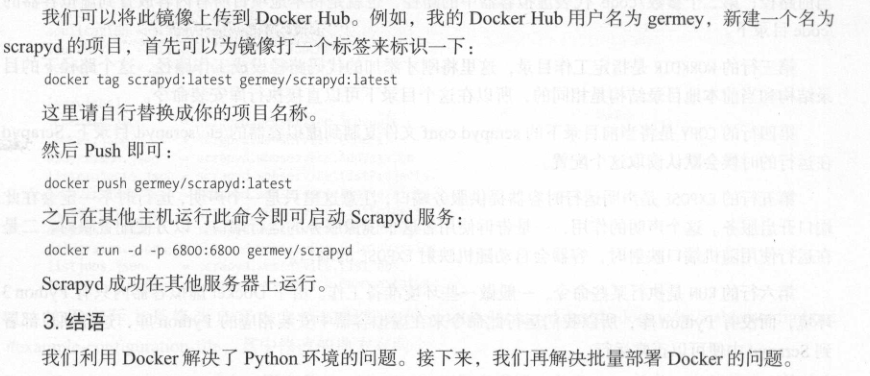
直接创建docker并启动scrapyd: docker run -d -p 6800:6800 germey/scrapyd
批量部署
利用阿里云的镜像
其它
docker容器
1:什么是容器?
容器就是在隔离的环境运行的一个进程,如果进程停止,容器就会销毁。隔离的环境拥有自己的系统文件,ip地址,主机名等
kvm虚拟机,linux,系统文件
程序:代码,命令
进程:正在运行的程序
2:容器和虚拟化的区别
linux容器技术,容器虚拟化和kvm虚拟化的区别
kvm虚拟化: 需要硬件的支持,需要模拟硬件,可以运行不同的操作系统,启动时间分钟级(开机启动流程)
linux开机启动流程:
bios开机硬件自检
根据bios设置的优先启动项 网卡 硬盘 u盘 光驱
读取mbr引导 UEFI(gpt分区) mbr硬盘分区信息,内核加载路径
加载内核
启动第一个进程init systemd
系统初始化完成
运行服务
。。。
容器:共用宿主机内核,运行服务,损耗少,启动快,性能高
容器虚拟化:不需要硬件的支持。不需要模拟硬件,共用宿主机的内核,启动时间秒级(没有开机启动流程)
总结:
(1)与宿主机使用同一个内核,性能损耗小;
(2)不需要指令级模拟;
(3)容器可以在CPU核心的本地运行指令,不需要任何专门的解释机制;
(4)避免了准虚拟化和系统调用替换中的复杂性;
(5)轻量级隔离,在隔离的同时还提供共享机制,以实现容器与宿主机的资源共享。
3:容器技术的发展过程:
1):chroot技术,新建一个子系统(拥有自己完整的系统文件)
参考资料:https://www.ibm.com/developerworks/cn/linux/l-cn-chroot/
chang root
作业1:使用chroot监狱限制SSH用户访问指定目录和使用指定命令
https://linux.cn/article-8313-1.html
2):linux容器(lxc) linux container(namespaces 命名空间 隔离环境 及cgroups 资源限制)
宿主机namespace ip地址,主机名,系统文件,进程
子系统namespace ip地址,主机名,系统文件,进程
cgroups 限制一个进程能够使用的资源。cpu,内存,硬盘io
kvm虚拟机:资源限制(1c 1G 20G)
有一个相同函数名字:
. name1 sss.sh === name1.sss()
. xxxx.sh === name2.sss()
##需要使用epel源
#安装epel源
yum install epel-release -y
#编译epel源配置文件
vi /etc/yum.repos.d/epel.repo
[epel]
name=Extra Packages for Enterprise Linux 7 - $basearch
baseurl=https://mirrors.tuna.tsinghua.edu.cn/epel/7/$basearch
#mirrorlist=https://mirrors.fedoraproject.org/metalink?repo=epel-7&arch=$basearch
failovermethod=priority
enabled=1
gpgcheck=1
gpgkey=file:///etc/pki/rpm-gpg/RPM-GPG-KEY-EPEL-7
[epel-debuginfo]
name=Extra Packages for Enterprise Linux 7 - $basearch - Debug
baseurl=https://mirrors.tuna.tsinghua.edu.cn/epel/7/$basearch/debug
#mirrorlist=https://mirrors.fedoraproject.org/metalink?repo=epel-debug-7&arch=$basearch
failovermethod=priority
enabled=0
gpgkey=file:///etc/pki/rpm-gpg/RPM-GPG-KEY-EPEL-7
gpgcheck=1
[epel-source]
name=Extra Packages for Enterprise Linux 7 - $basearch - Source
baseurl=https://mirrors.tuna.tsinghua.edu.cn/epel/7/SRPMS
#mirrorlist=https://mirrors.fedoraproject.org/metalink?repo=epel-source-7&arch=$basearch
failovermethod=priority
enabled=0
gpgkey=file:///etc/pki/rpm-gpg/RPM-GPG-KEY-EPEL-7
gpgcheck=1
##安装lxc
yum install lxc-* -y
yum install libcgroup* -y
yum install bridge-utils.x86_64 -y
##桥接网卡
[root@controller ~]# cat /etc/sysconfig/network-scripts/ifcfg-eth0
echo 'TYPE=Ethernet
BOOTPROTO=none
NAME=eth0
DEVICE=eth0
ONBOOT=yes
BRIDGE=virbr0' >/etc/sysconfig/network-scripts/ifcfg-eth0
[root@controller ~]# cat /etc/sysconfig/network-scripts/ifcfg-virbr0
echo 'TYPE=Bridge
BOOTPROTO=static
NAME=virbr0
DEVICE=virbr0
ONBOOT=yes
IPADDR=10.0.0.11
NETMASK=255.255.255.0
GATEWAY=10.0.0.254
DNS1=223.5.5.5' >/etc/sysconfig/network-scripts/ifcfg-virbr0
##启动cgroup
systemctl start cgconfig.service
##启动lxc
systemctl start lxc.service
##创建lxc容器
方法1:
lxc-create -t download -n centos6 -- --server mirrors.tuna.tsinghua.edu.cn/lxc-images -d centos -r 6 -a amd64
方法2:
lxc-create -t centos -n test
#####为lxc容器设置root密码:
[root@controller ~]# chroot /var/lib/lxc/test/rootfs passwd
Changing password for user root.
New password:
BAD PASSWORD: it is too simplistic/systematic
BAD PASSWORD: is too simple
Retype new password:
passwd: all authentication tokens updated successfully.
##为容器指定ip和网关
vi /var/lib/lxc/centos7/config
lxc.network.name = eth0
lxc.network.ipv4 = 10.0.0.111/24
lxc.network.ipv4.gateway = 10.0.0.254
##启动容器
lxc-start -n centos7
3):docker容器
centos7.4 2G 10.0.0.11 docker01 host解析
centos7.4 2G 10.0.0.12 docker02 host解析
Docker是通过内核虚拟化技术(namespaces及cgroups cpu、内存、磁盘io等)来提供容器的资源隔离与安全保障等。由于Docker通过操作系统层的虚拟化实现隔离,所以Docker容器在运行时,不需要类似虚拟机(VM)额外的操作系统开销,提高资源利用率。
namespace 资源隔离
cgroups 进程的资源限制
docker 初期把lxc二次开发,libcontainer
docker的主要目标是"Build,Ship and Run any App,Angwhere",构建,运输,处处运行
部署服务,环境问题
一次构建docker镜像,下载镜像,处处运行
docker是一种软件的打包技术
构建:做一个docker镜像
运输:docker pull
运行:启动一个容器
每一个容器,他都有自己的系统文件rootfs.
kvm解决了硬件和操作系统之间的依赖
kvm独立的虚拟磁盘,xml配置文件
docker解决了软件和操作系统环境之间的依赖,能够让独立服务或应用程序在不同的环境中,得到相同的运行结果。
docker镜像有自己的文件系统。
docker容器是一种轻量级、可移植、自包含的软件打包技术,使应用程序可以在几乎任何地方以相同的方式运行。开发人员在自己笔记本上创建并测试好的容器,无需任何修改就能够在生产系统的虚拟机、物理服务器或公有云主机上运行。
4:docker的安装
10.0.0.11:修改主机名和host解析
rm -fr /etc/yum.repos.d/epel.repo
curl -o /etc/yum.repos.d/CentOS-Base.repo http://mirrors.aliyun.com/repo/Centos-7.repo
curl -o /etc/yum.repos.d/docker-ce.repo https://mirrors.ustc.edu.cn/docker-ce/linux/centos/docker-ce.repo
sed -i 's#download.docker.com#mirrors.tuna.tsinghua.edu.cn/docker-ce#g' /etc/yum.repos.d/docker-ce.repo
yum install docker-ce -y
5:docker的主要组成部分
docker是传统的CS架构分为docker client和docker server,向mysql一样
命令:docker version
[root@controller ~]# docker version
Client:
Version: 17.12.0-ce
API version: 1.35
Go version: go1.9.2
Git commit: c97c6d6
Built: Wed Dec 27 20:10:14 2017
OS/Arch: linux/amd64
Server:
Engine:
Version: 17.12.0-ce
API version: 1.35 (minimum version 1.12)
Go version: go1.9.2
Git commit: c97c6d6
Built: Wed Dec 27 20:12:46 2017
OS/Arch: linux/amd64
Experimental: false
docker info(如果要做监控)
docker主要组件有:镜像、容器、仓库, 网络,存储
启动容器必须需要一个镜像,仓库中只存储镜像
容器---镜像---仓库
安装Nginx步骤:
官网下载Nginx源码包wget
tar
创建Nginx用户
编译安装
./config....
修改配置文件,
启动
6:启动第一个容器
##配置docker镜像加速
vi /etc/docker/daemon.json
{
"registry-mirrors": ["https://registry.docker-cn.com"]
}
docker run -d -p 80:80 nginx:1.14
run(创建并运行一个容器)
-d 放在后台
-p 端口映射
nginx docker镜像的名字
7:docker的镜像管理
搜索镜像
docker search
选镜像的建议:
1,优先考虑官方
2,stars数量多
获取镜像
docker pull(push)
镜像加速器:阿里云加速器,daocloud加速器,中科大加速器,Docker 中国官方镜像加速:https://registry.docker-cn.com
docker pull centos:6.8(没有指定版本,默认会下载最新版)
docker pull daocloud.io/huangzhichong/alpine-cn:latest
##配置docker镜像加速
vi /etc/docker/daemon.json
{
"registry-mirrors": ["https://registry.docker-cn.com"]
}
##第三方docker镜像仓库,使用方法:
docker pull index.tenxcloud.com/tenxcloud/httpd:latest
查看镜像
docker images docker image ls
删除镜像
docker rmi 例子:docker image rm centos:latest
导出镜像
docker save 例子:docker image save centos > docker-centos7.4.tar.gz
导入镜像
docker load 例子:docker image load -i docker-centos7.4.tar.gz
8:docker的容器管理
docker run -d -p 80:80 nginx:1.14
镜像:包含linux发行版系统文件,nginx软件
容器:基于镜像,启动一个进程,文件
docker run -d -p 80:80 nginx:latest
run(创建并运行一个容器)
-d 放在后台
-p 端口映射
-v 源地址(宿主机):目标地址(容器)
nginx docker镜像的名字
docker run -it --name centos6 centos:6.9 /bin/bash
-it 分配交互式的终端
--name 指定容器的名字
/bin/sh覆盖容器的初始命令
启动容器
docker run image_name
docker run -it image_name CMD
docker run ==== docker create + docker start
停止容器
docker stop CONTAINER_ID
杀死容器
docker kill container_name
查看容器列表
docker ps
docker ps –a
进入容器(目的,调试,排错)
*** docker exec (会分配一个新的终端tty)
docker exec [OPTIONS] CONTAINER COMMAND [ARG...]
docker exec -it 容器id或容器名字 /bin/bash(/bin/sh)
docker attach(使用同一个终端)
docker attach [OPTIONS] CONTAINER
nsenter(安装yum install -y util-linux 弃用)
删除容器
docker rm
批量删除容器
docker rm -f `docker ps -a -q`
总结:docker容器内的第一个进程(初始命令)必须一直处于前台运行的状态(必须夯住),否则这个容器,就会处于退出状态!
业务在容器中运行:夯住,启动服务
9:docker容器的网络访问(端口映射)
指定映射(docker 会自动添加一条iptables规则来实现端口映射)
-p hostPort:containerPort
-p ip:hostPort:containerPort 多个容器都想使用80端口
-p ip::containerPort(随机端口)
-p hostPort:containerPort:udp
-p 81:80 –p 443:443 可以指定多个-p
-p 10.0.0.12:88:80:udp
iptables -s 10.0.0.11:88 --to 172.17.0.5
随机映射
docker run -P (随机端口)
通过iptables来实现的端口映射
10:docker的数据卷管理
/usr/share/nginx/html
持久化
数据卷(文件或目录)
-v 卷名:/data
-v src(宿主机的目录):dst(容器的目录)
数据卷容器
--volumes-from(跟某一个已经存在的容器挂载相同的卷)
基于nginx启动一个容器,监听80和81,访问80,出现nginx默认首页,访问81,出现小鸟。
基于多端口的多站点。
docker run -d -p 80:80 -v /data:/usr/share/nginx/html nginx:latest
/data不存在,会自动创建,把/data挂载到容器的站点目录,/data目录的数据同步容器中
docker run -d -p 81:80 -v oldboy:/usr/share/nginx/html nginx:latest
把oldboy卷挂载挂载到容器的站点目录,容器里面的数据同步到卷中,
11:手动将容器保存为镜像
docker commit 容器id或者容器的名字 新的镜像名字[:版本号可选]
1):基于容器制作镜像
docker run -it centos:6.9 ssh
######
yum install httpd
yum install openssh-server
/etc/init.d/sshd start
vi /init.sh
#!/bin/bash
/etc/init.d/httpd start
/usr/sbin/sshd -D
chmod +x /init.sh
2)将容器提交为镜像
docker commit oldboy centos6-ssh-httpd:v1
3)测试镜像功能是否可用
手动制作的镜像,传输时间长
镜像初始命令
制作一个kodexplorer网盘docker镜像。nginx + php-fpm(httpd + php)
12:dockerfile自动构建docker镜像
类似ansible剧本,大小几kb
手动做镜像:大小几百M+
dockerfile 支持自定义容器的初始命令
dockerfile主要组成部分:
基础镜像信息 FROM centos:6.9
制作镜像操作指令 RUN yum install openssh-server -y
容器启动时执行指令 CMD ["/bin/bash"]
dockerfile常用指令:
FROM 这个镜像的妈妈是谁?(指定基础镜像)
MAINTAINER 告诉别人,谁负责养它?(指定维护者信息,可以没有)
LABLE 描述,标签
RUN 你想让它干啥(在命令前面加上RUN即可)
ADD 给它点创业资金(会自动解压tar) 制作docker基础的系统镜像
WORKDIR 我是cd,今天刚化了妆(设置当前工作目录)
VOLUME 给它一个存放行李的地方(设置卷,挂载主机目录)
EXPOSE 它要打开的门是啥(指定对外的端口)(-P 随机端口)
CMD 奔跑吧,兄弟!(指定容器启动后的要干的事情)(容易被替换)
dockerfile其他指令:
COPY 复制文件(不会解压)rootfs.tar.gz
ENV 环境变量
ENTRYPOINT 容器启动后执行的命令(无法被替换,启容器的时候指定的命令,会被当成参数)
参考其他的dockerfile
官方dockerfile或者时速云镜像广场
13:docker镜像的分层(kvm 链接克隆,写时复制的特性)
镜像分层的好处:复用,节省磁盘空间,相同的内容只需加载一份到内存。
修改dockerfile之后,再次构建速度快
14:.容器间的互联(--link 是单方向的!!!)
docker run -d -p 80:80 nginx
docker run -it --link quirky_brown:web01 qstack/centos-ssh /bin/bash
ping web01
lb ---> nginx 172.17.0.4 --> db01 172.17.0.3
--> nfs01 172.17.0.2
使用docker运行zabbix-server
docker run --name mysql-server -t \
-e MYSQL_DATABASE="zabbix" \
-e MYSQL_USER="zabbix" \
-e MYSQL_PASSWORD="zabbix_pwd" \
-e MYSQL_ROOT_PASSWORD="root_pwd" \
-d mysql:5.7 \
--character-set-server=utf8 --collation-server=utf8_bin
docker run --name zabbix-java-gateway -t \
-d zabbix/zabbix-java-gateway:latest
docker run --name zabbix-server-mysql -t \
-e DB_SERVER_HOST="mysql-server" \
-e MYSQL_DATABASE="zabbix" \
-e MYSQL_USER="zabbix" \
-e MYSQL_PASSWORD="zabbix_pwd" \
-e MYSQL_ROOT_PASSWORD="root_pwd" \
-e ZBX_JAVAGATEWAY="zabbix-java-gateway" \
--link mysql-server:mysql \
--link zabbix-java-gateway:zabbix-java-gateway \
-p 10051:10051 \
-d zabbix/zabbix-server-mysql:latest
docker run --name zabbix-web-nginx-mysql -t \
-e DB_SERVER_HOST="mysql-server" \
-e MYSQL_DATABASE="zabbix" \
-e MYSQL_USER="zabbix" \
-e MYSQL_PASSWORD="zabbix_pwd" \
-e MYSQL_ROOT_PASSWORD="root_pwd" \
--link mysql-server:mysql \
--link zabbix-server-mysql:zabbix-server \
-p 80:80 \
-d zabbix/zabbix-web-nginx-mysql:latest
监控报警:微信报警,alpine
yum 安装zabbix好使
16:docker registry(私有仓库)
##普通的registry
docker run -d -p 5000:5000 --restart=always --name registry -v /opt/myregistry:/var/lib/registry registry
docker pull daocloud.io/huangzhichong/alpine-cn:latest
上传镜像到私有仓库:
a:给镜像打标签
docker tag centos6-sshd:v3 10.0.0.11:5000/centos6-sshd:v3
b:上传镜像
docker push 10.0.0.11:5000/centos6-sshd:v3
如果遇到报错:
The push refers to repository [10.0.0.11:5000/centos6.9_ssh]
Get https://10.0.0.11:5000/v2/: http: server gave HTTP response to HTTPS client
解决方法:
vim /etc/docker/daemon.json
{
"insecure-registries": ["10.0.0.11:5000"]
}
systemctl restart docker
##带basic认证的registry
yum install httpd-tools -y
mkdir /opt/registry-var/auth/ -p
htpasswd -Bbn oldboy 123456 >> /opt/registry-var/auth/htpasswd
docker run -d -p 5000:5000 -v /opt/registry-var/auth/:/auth/ -v /opt/myregistry:/var/lib/registry -e "REGISTRY_AUTH=htpasswd" -e "REGISTRY_AUTH_HTPASSWD_REALM=Registry Realm" -e "REGISTRY_AUTH_HTPASSWD_PATH=/auth/htpasswd" registry
17:docker-compose(单机版的容器编排工具)
ansible剧本
yum install -y python2-pip(需要epel源)
pip install docker-compose(默认pypi源在国外)
##pip 加速
##详细指令
http://www.jianshu.com/p/2217cfed29d7
cd my_wordpress/
vi docker-compose.yml
version: '3'
services:
db:
image: mysql:5.7
volumes:
- db_data:/var/lib/mysql
restart: always
environment:
MYSQL_ROOT_PASSWORD: somewordpress
MYSQL_DATABASE: wordpress
MYSQL_USER: wordpress
MYSQL_PASSWORD: wordpress
wordpress:
depends_on:
- db
image: wordpress:latest
volumes:
- web_data:/var/www/html
ports:
- "80"
restart: always
environment:
WORDPRESS_DB_HOST: db:3306
WORDPRESS_DB_USER: wordpress
WORDPRESS_DB_PASSWORD: wordpress
volumes:
db_data:
web_data:
#启动
docker-compose up
#后台启动
docker-compose up -d
18:重启docker服务,容器全部退出的解决办法
方法一:docker run --restart=always
方法二:"live-restore": true
docker server配置文件/etc/docker/daemon.json参考
{
"registry-mirrors": ["http://b7a9017d.m.daocloud.io"],
"insecure-registries":["10.0.0.11:5000"],
"live-restore": true
}
19:Docker Machine安装docker
Docker Machine 二进制 10.0.0.11
10.0.0.12 免密码登陆 从docker的官网下载二进制的包,去安装docker
10.0.0.13 免密码登陆
ansible:
shell
20:Docker网络类型
None:不为容器配置任何网络功能,--net=none
Container:与另一个运行中的容器共享Network Namespace,--net=container:containerID(K8S)
Host:与宿主机共享Network Namespace,--net=host
Bridge:Docker设计的NAT网络模型
21:Docker跨主机容器之间的通信macvlan
默认一个物理网卡,只有一个物理地址,虚拟多个mac地址
##创建macvlan网络
docker network create --driver macvlan --subnet 10.0.0.0/24 --gateway 10.0.0.254 -o parent=eth0 macvlan_1
##设置eth0的网卡为混杂模式
ip link set eth1 promisc on
##创建使用macvlan网络的容器
docker run -it --network macvlan_1 --ip=10.0.0.3 centos6.9_ssh:v3 /bin/bash
作业2:用PIPEWORK为docker容器配置独立IP
22:Dcoker跨主机容器通信之overlay
http://www.cnblogs.com/CloudMan6/p/7270551.html
1)准备工作
docker01上:
docker run -d -p 8500:8500 -h consul --name consul progrium/consul -server -bootstrap
设置容器的主机名
consul:kv类型的存储数据库(key:value)
docker01、02上:
vim /etc/docker/daemon.json
{
"hosts":["tcp://0.0.0.0:2376","unix:///var/run/docker.sock"],
"cluster-store": "consul://10.0.0.11:8500",
"cluster-advertise": "10.0.0.11:2376"
}
vim /etc/docker/daemon.json
vim /usr/lib/systemd/system/docker.service
systemctl daemon-reload
systemctl restart docker
2)创建overlay网络
docker network create -d overlay --subnet 172.16.1.0/24 --gateway 172.16.1.254 ol1
3)启动容器测试
docker run -it --network ol1 --name oldboy01 busybox /bin/bash
每个容器有两块网卡,eth0实现容器间的通讯,eth1实现容器访问外网
23:docker企业级镜像仓库harbor(vmware 中国团队)
第一步:安装docker和docker-compose
第二步:下载harbor-offline-installer-v1.3.0.tgz
第三步:上传到/opt,并解压
第四步:修改harbor.cfg配置文件
hostname = 10.0.0.11
harbor_admin_password = 123456
第五步:执行install.sh
###k8s的安装方法
kubernetes 二进制安装 安装最新版,步骤繁琐!!
https://github.com/minminmsn/k8s1.13/blob/master/kubernetes/kubernetes1.13.1%2Betcd3.3.10%2Bflanneld0.10%E9%9B%86%E7%BE%A4%E9%83%A8%E7%BD%B2.md
kubeadm 安装(网络原因)
https://www.qstack.com.cn/archives/425.html
minikube 安装(网络原因)
yum 安装(最容易 1.5)
go编译安装(大神级别)
k8s-master 管理者
kubelet --docker 启动容器
kubelet --docker
####制作一个只支持sshd服务的镜像
1):启动一个容器,并修改
docker run -it -p 1022:22 centos:6.8 /bin/bash
yum install openssh-server -y
echo 'root:123456'|chpasswd
/etc/init.d/sshd start
测试:ssh远程登录
2):将修改后的容器,保存为镜像
docker commit friendly_swartz centos6-ssh
3)测试新镜像,sshd是否可用
docker run -d -p 1122:22 centos6-ssh:latest /usr/sbin/sshd -D
ssh root@10.0.0.11 -p 1122
####制作了一个支持sshd和httpd双服务的镜像
1):启动一个容器,并修改
docker run -d -p 1122:22 centos6-ssh:latest /usr/sbin/sshd -D
yum install httpd -y
/etc/init.d/httpd start
vi /init.sh
#!/bin/bash
/etc/init.d/httpd start
/usr/sbin/sshd -D
chmod +x /init.sh
2):将修改后的容器,保存为镜像
docker commit 11bf5984784a centos6-httpd
3)测试新镜像,检测sshd和httpd是否可用
docker run -d -p 1222:22 -p 80:80 centos6-httpd:latest /init.sh
作业:使用Dockerfile完成kodexplorer网盘项目
课前回顾:
Linux容器是与系统其他部分隔离开的一系列进程,从另一个系统镜像rootfs运行,并由该镜像提供支持进程所需的全部文件。
容器镜像包含了应用的所有依赖项,因而在从开发到测试再到生产的整个过程中,它都具有可移植性和一致性。
1:chroot,ldd
2:lxc namespace(6大命名空间)和cgroup
3:docker和kvm区别,docker镜像基础操作,docker容器日常操作,commit制作镜像,dockfile来自动构建镜像
####docker私有仓库registry
1)启动registry容器
docker run -d -p 5000:5000 --restart=always --name registry -v /opt/myregistry:/var/lib/registry registry
2)修改/etc/docker/daemon.json配置文件
{
"registry-mirrors": ["https://registry.docker-cn.com"],
"insecure-registries": ["10.0.0.11:5000"]
}
3)重启docker服务
systemctl restart docker
4)为镜像打标签
docker tag centos:6.8 10.0.0.11:5000/oldboy/centos:6.8
5)push推送镜像
docker push 10.0.0.11:5000/oldboy/centos:6.8
docker run -e "env=pro" -tid --name=scrapy_frame -v ~/.ssh/:/root/.ssh/ -p 9999:9000 -p 5100:5100 pro-harbor.aihuishou.com/spider/ahs_scrapy:v2 /bin/bash
/etc/docker/daemon.json
{
"registry-mirrors": ["http://hub-mirror.c.163.com"],
"graph":"/data/docker/lib/docker"
}
[root@iZuf6ctdboyatcucq8960hZ lib]# systemctl disable docker
[root@iZuf6ctdboyatcucq8960hZ lib]# systemctl enable docker
Created symlink from /etc/systemd/system/multi-user.target.wants/docker.service to /usr/lib/systemd/system/docker.service.
vim /usr/lib/systemd/system/docker.service
添加
ExecStart=/usr/bin/dockerd --graph /root/docker/lib/docker
--graph=/data/docker/lib/docker
systemctl stop docker
systemctl daemon-reload
systemctl restart docker
systemctl enable docker
https://www.runoob.com/docker/ubuntu-docker-install.html

